ביצוע שינויים ברישום שלך הוא הדרך המהירה ביותר לתקן זאת
- אם אתה מתמודד עם Outlook לא הצליח ליצור את שגיאת קובץ העבודה, ייתכן שהדבר נובע מערך רישום המצביע על הספרייה הלא נכונה.
- אתה יכול לתקן בעיה זו על ידי עדכון של Microsoft Office.
- תיקון קבצי Office שלך הוא עוד פתרון בטוח.
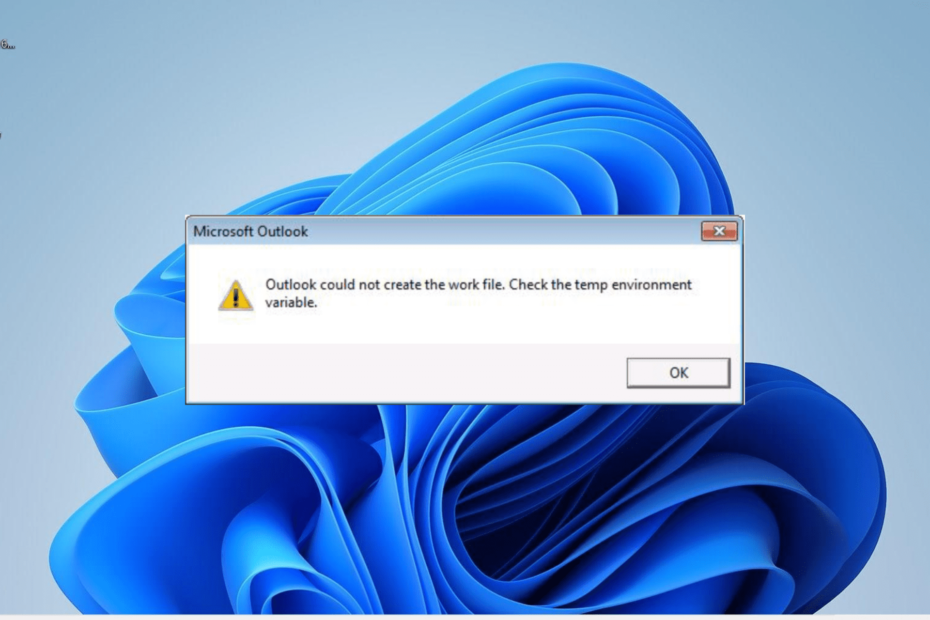
- מטב את השימוש במשאבים: Opera One משתמש בראם שלך בצורה יעילה יותר מאשר Brave
- AI וידידותי למשתמש: תכונה חדשה נגישה ישירות מהסרגל הצדדי
- ללא פרסומות: חוסם מודעות מובנה מאיץ את טעינת הדפים ומגן מפני כריית נתונים
- ידידותי למשחקים: Opera GX הוא הדפדפן הראשון והטוב ביותר לגיימרים
- ⇒ קבל את Opera One
Outlook לא הצליח ליצור את הודעת השגיאה של קובץ העבודה, שזו שגיאה מעצבנת שהמשתמשים נתקלים בה. שגיאה זו מתרחשת בדרך כלל אם ערך מחרוזת המטמון אינו מצביע על הספרייה החוקית ברישום.
מה שהופך את השגיאה הזו למעצבנת הוא שהיא מונעת ממך לגשת לאפליקציית Outlook. למרבה המזל, ישנם פתרונות בטוחים שיכולים לעזור לך לחסל את השגיאה, ואנו נפרט אותם במדריך זה.
מדוע Outlook לא הצליח ליצור את קובץ העבודה?
להלן כמה מהגורמים לכך ש-Outlook לא הצליח ליצור קובץ עבודה, בדוק את השגיאה של משתנה הסביבה הזמני:
- ערך מחרוזת מטמון שגוי: שגיאה זו תופיע אם ערך מחרוזת המטמון אינו מצביע על ספרייה חוקית ברישום. אתה יכול לתקן זאת על ידי שינוי ערך הרישום בעורך הרישום, אשר בתורו פותר את הבעיה עם הקבצים הזמניים שלך.
- בעיות בהתקנת Office: סיבה נוספת לבעיית קובץ העבודה של Outlook היא בעיות בהתקנת Office שלך. אתה יכול לתקן זאת על ידי תיקון החבילה.
כיצד אוכל לתקן את שגיאת קובץ העבודה של Outlook לא הצליח ליצור?
1. ערוך את הגדרות הרישום
- הקש על חלונות מקש + ר, הקלד regedit, ולחץ בסדר כדי להפעיל את עורך הרישום.
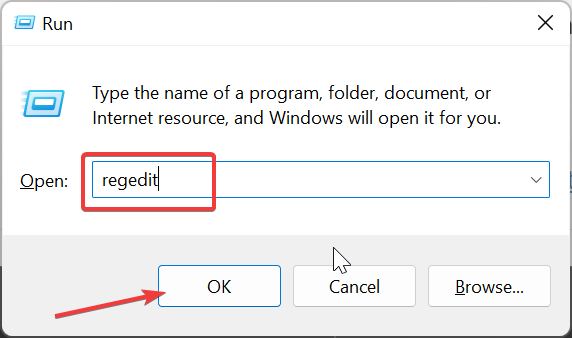
- נווט אל הנתיב למטה בחלונית השמאלית:
HKEY_CURRENT_ USER \Software\Microsoft\Windows\CurrentVersion\Explorer\User Shell Folders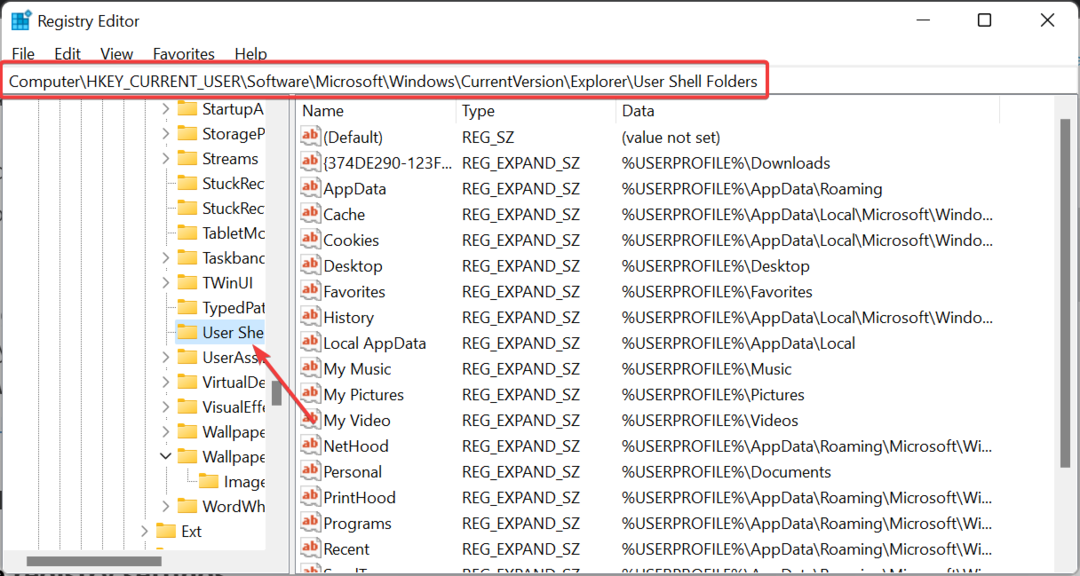
- כעת, לחץ פעמיים על מטמון מקש בחלונית הימנית.
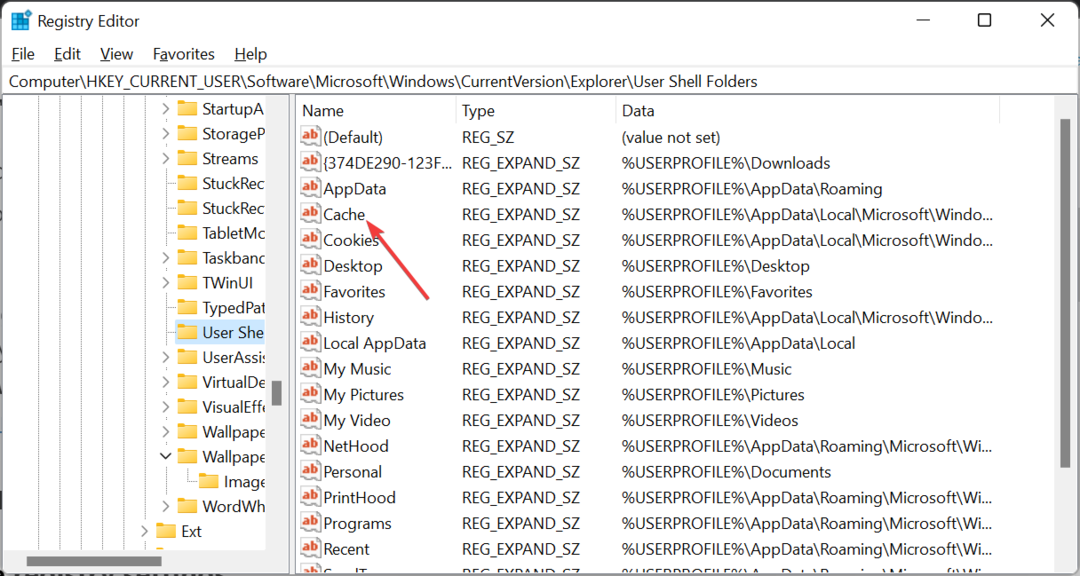
- לאחר מכן, שנה את נתוני ערך לנתיב למטה:
%USERPROFILE%\AppData\Local\Microsoft\Windows\INetCache - לבסוף, לחץ על בסדר לחצן וסגור את עורך הרישום.
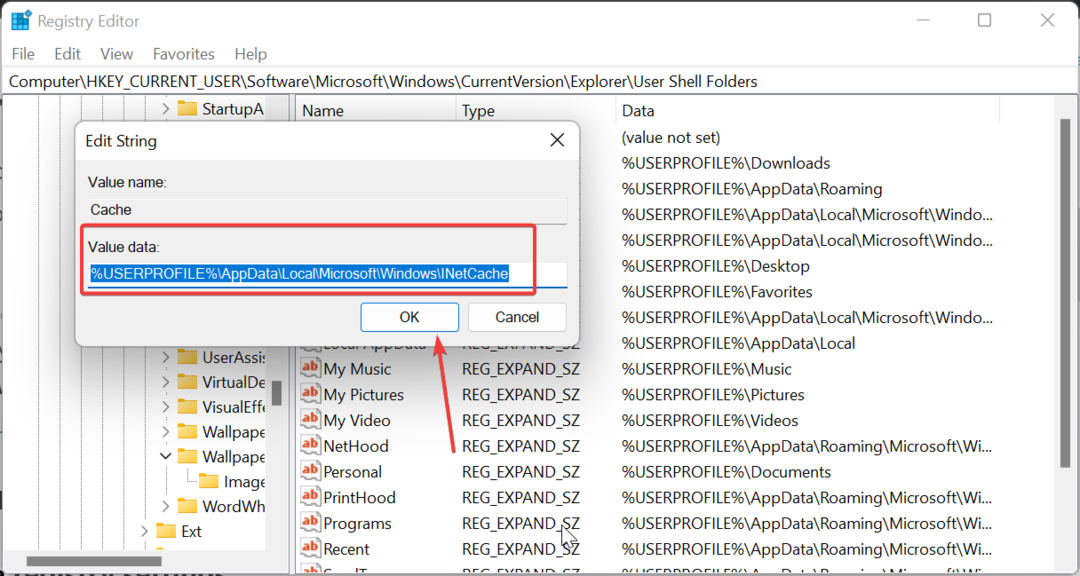
הדבר הראשון שצריך לעשות כדי לתקן את Outlook לא הצליח ליצור קובץ עבודה, בדוק את השגיאה של משתנה הסביבה הזמני הוא לשנות את ערך המחרוזת המצביע על הספרייה הלא נכונה בעורך הרישום.
זה אמור לתקן את הבעיה עם מפתח הרישום Cache ולשחזר את התקינות ב-Outlook.
2. עדכן את אופיס
- הפעל כל אפליקציית Office ולחץ על קוֹבֶץ תפריט בחלק העליון.
- בחר יותר ובחר את חֶשְׁבּוֹן אפשרות בחלונית השמאלית.
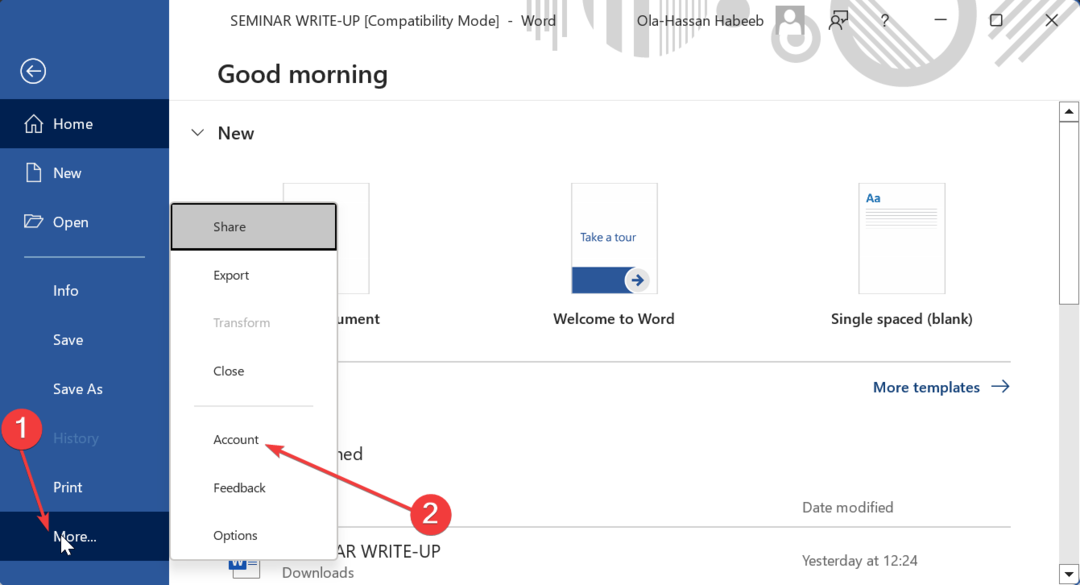
- עכשיו, לחץ אפשרויות עדכון בסעיף מידע על המוצר.
- לבסוף, בחר עדכן כעת מהתפריט הנפתח אפשרויות עדכון והמתן עד שתהליך העדכון יסתיים.
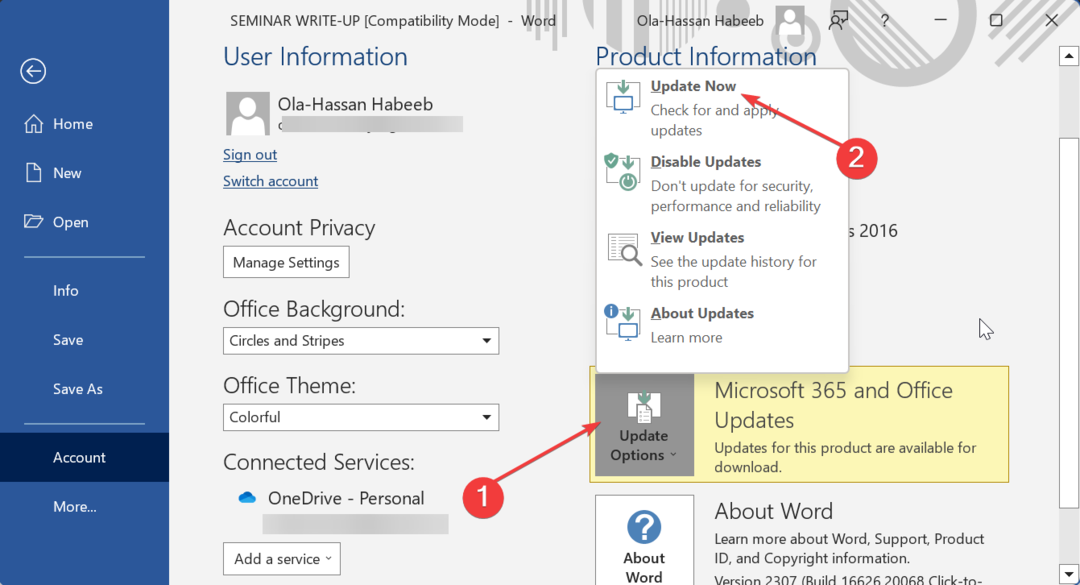
במקרים מסוימים, ייתכן ש-Outlook לא הצליח ליצור קובץ עבודה כתוצאה מאפליקציית Office מיושנת. עדכון Microsoft Office אמור לבטל את השגיאה.
שים לב שאם קנית את Microsoft Office מחנות Windows, תוכל להתקין עדכוני Office משם.
- לוח השנה של Outlook לא מאפשר עריכות: 3 דרכים לתקן את זה
- לוח השנה של Outlook לא מציג חגים? הנה איך לתקן את זה
- לוח השנה של Outlook לא מסתנכרן? הנה מה שאתה יכול לעשות
- תיקון: לא ניתן היה להפעיל תוספת זו שגיאה ב-Outlook
3. משרד תיקונים
- הקש על חלונות מקש + ס, הקלד לִשְׁלוֹט בתיבת החיפוש ובחר לוח בקרה.
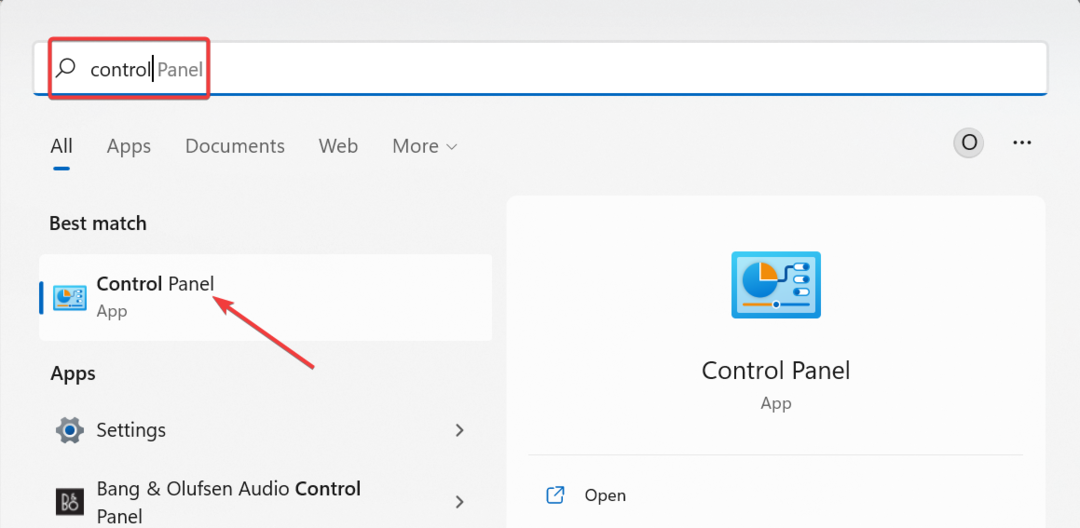
- בחר הסר התקנה של תוכנית תחת תוכניות אוֹפְּצִיָה.
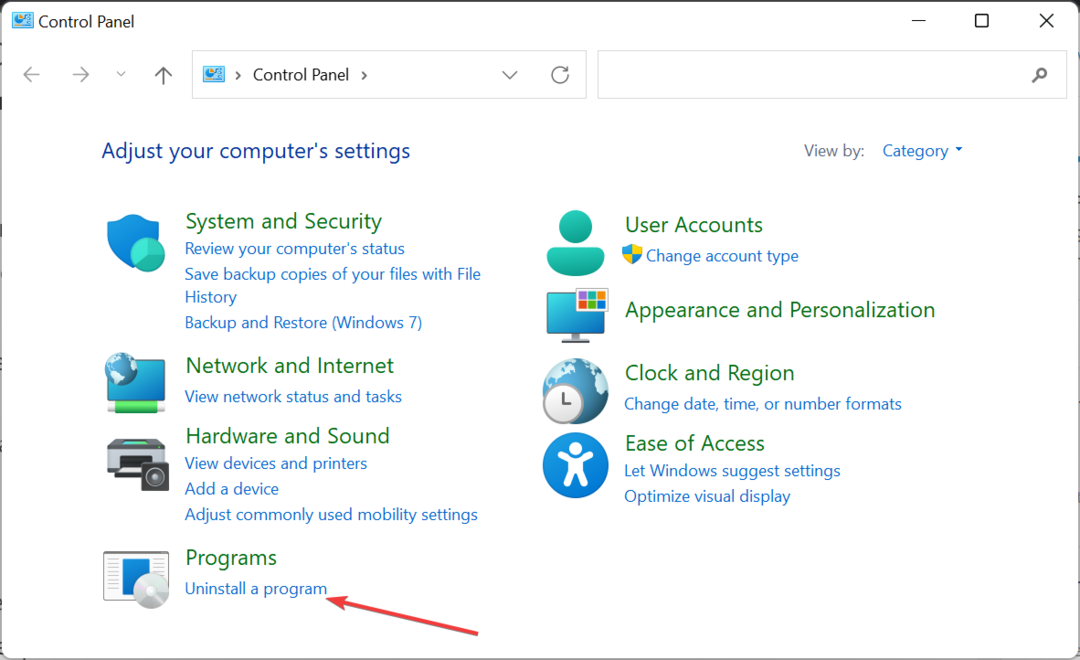
- כעת, לחץ לחיצה ימנית מיקרוסופט אופיס ובחר שינוי.
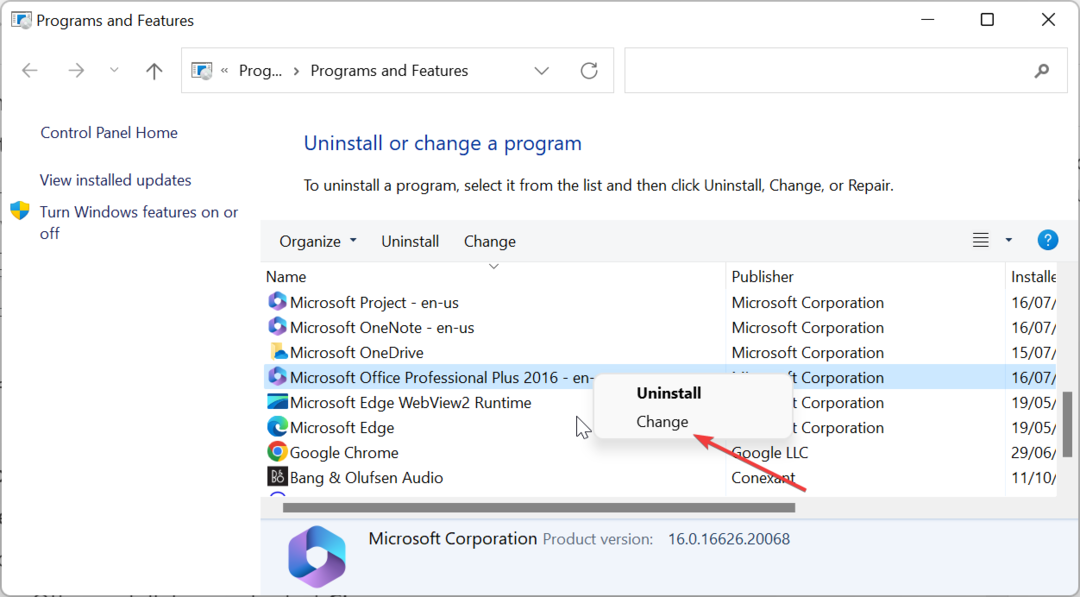
- סמן את כפתור הבחירה עבור תיקון מקוון ולחץ על לְתַקֵן לַחְצָן.
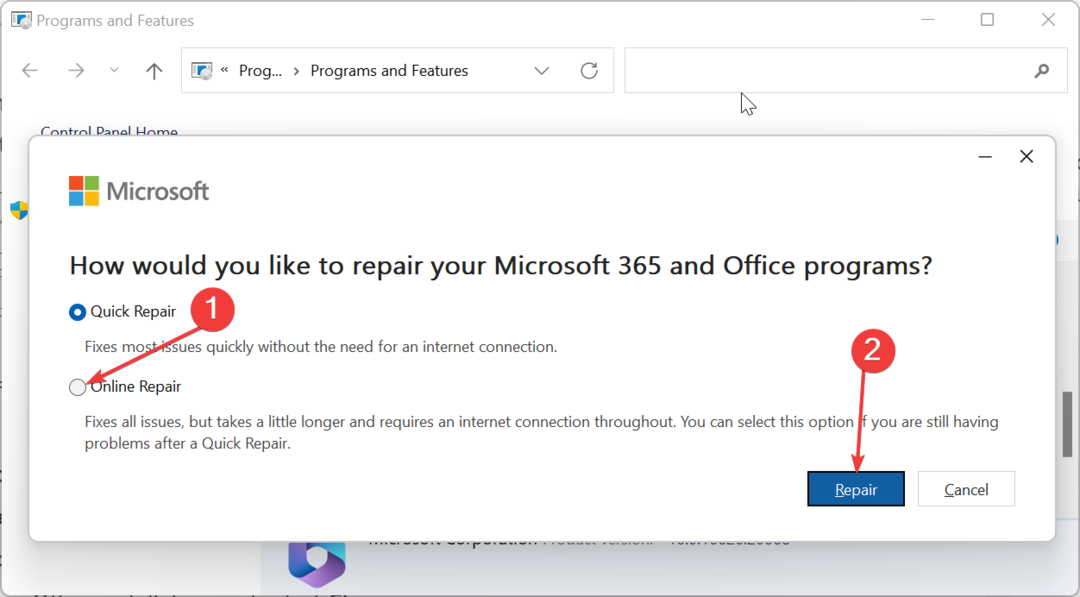
- לבסוף, עקוב אחר ההוראות שעל המסך כדי לתקן את קבצי Office שלך.
השגיאה של Outlook לא הצליח ליצור קובץ עבודה עשויה לנבוע מבעיות עם Microsoft Office. זה נכון במיוחד אם הבעיה משפיעה על יישומי Office אחרים.
ביצוע השלבים לעיל אמור לעזור לך לתקן זאת. פתרון זה יכול גם לעזור לך לתקן בעיות אחרות כמו זה אינו שם קובץ חוקי ב-Outlook.
Outlook לא הצליח ליצור קובץ עבודה, בדוק ששגיאת משתנה הסביבה הזמני היא בעיה די מתסכלת שלפעמים משפיעה על אפליקציות Office אחרות כמו Microsoft Word.
עם זאת, אתה יכול לתקן בעיה זו ללא מאמץ עם הפתרונות שלהלן. באותה צורה, אם שלך לא ניתן לגשת לקובץ הנתונים של Outlook, אתה יכול לבדוק את המדריך המפורט שלנו כדי לפתור את זה.
לבסוף, אם אתה מקבל an לא ניתן למצוא שגיאה של Outlook PST, יש לנו מאמר שיעזור לך לתקן גם את זה.


